5 Wskazówki i porady dotyczące Dysku Google, które sprawiają, że korzystanie z niego jest przyjemnością
Google Dokumenty Google Dysk Google / / March 17, 2020
Ostatnia aktualizacja dnia
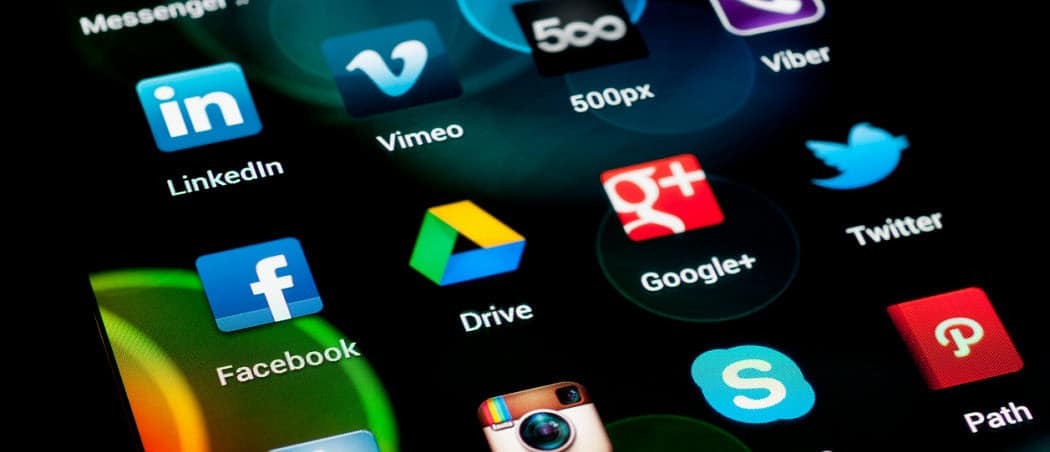
Dysk Google staje się siłą, z którą należy się liczyć w branży przechowywania danych w chmurze. Oto kilka przydatnych wskazówek na Dysku Google dla wszystkich fanów Dysku.
Ostatnim razem mówiłem zalety Dropbox i jak słowo „Dropbox” weszło do naszego języka jako czasownik. Ale nie wszyscy lubią Dropbox, szczególnie jeśli chodzi o cenę. Pomimo tego, że rywale obniżają ceny do prawie głupich pieniędzy, Dropbox uparcie utrzymuje swoje ceny na wyższym poziomie. Otwiera to drzwi dla wiarygodnych konkurentów na rynku pamięci masowej w chmurze. Jednym z takich godnych przeciwników jest dysk Google.
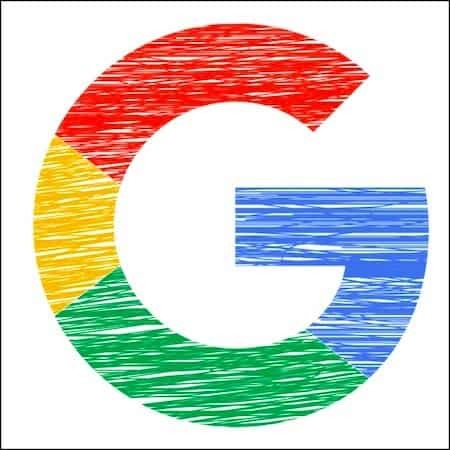
Kiedy ludzie słyszą „słowo G”, syczą, cofają dziąsła w grymasie i wyciągają krucyfiks. Ale znoś mnie. Dysk Google ma wiele do zaoferowania, głównym jest cena. Ich narzędzie do synchronizacji (Kopia zapasowa i synchronizacja) jest tak samo dobry jak Dropbox. Poza tym wszystko to integruje się z ekosystemem Google. Jeśli więc korzystasz z Gmaila, Dokumenty, Pościeli tak dalej, możesz chcieć korzystać z Dysku i trzymać wszystko razem.
Jako osoba, która wirtualnie mieszka na Dysku codziennie, oto 5 niezwykle przydatnych wskazówek i wskazówek dotyczących Dysku Google, dzięki którym korzystanie z usługi jest jeszcze przyjemniejsze.
5 Przydatnych wskazówek i wskazówek dotyczących Dysku Google
Powinienem zaznaczyć, że Dysk był przemianowany na „Google One” w Stanach Zjednoczonych, ale w pozostałej części świata to wciąż Dysk Google. Będę więc określał to jako Dysk. Wy, nitpickerzy, możecie teraz przestać pisać komentarze korekcyjne!
Otwórz nowe dokumenty za pomocą skrótów przeglądarki [NOWOŚĆ!]
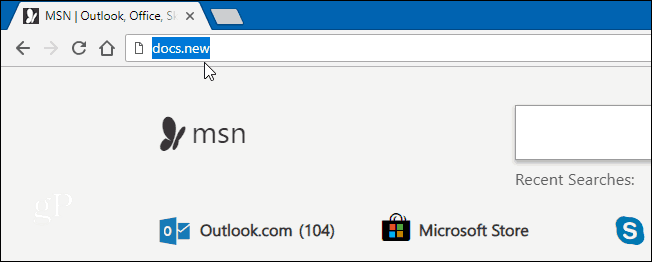
Będąc leniwym facetem, denerwujące jest zawsze przechodzenie na stronę główną Dysku Google lub Dokumenty Google, znajdź opcję menu dla nowego dokumentu, kliknij tutaj, kliknij tam… Z pewnością musi być łatwiej sposób?
Google w końcu zaoferował jeden. W pasku adresu przeglądarki (nie tylko Chrome), ale możesz także pisać docs.new (aby rozpocząć nowy dokument), prześcieradła. nowe (aby rozpocząć nowy arkusz kalkulacyjny), forms.new (aby rozpocząć nowy formularz) i tak dalej.
Nie ma potrzeby http://www. Tylko nazwa formatu dokumentu i nowej domeny. Obecnie obsługiwane są tylko usługi Google Office, co oznacza, że nie ma innych usług, takich jak Gmail i Kalendarz. Jeszcze.
Dodaj Dysk Google do menu Chrome prawym przyciskiem myszy
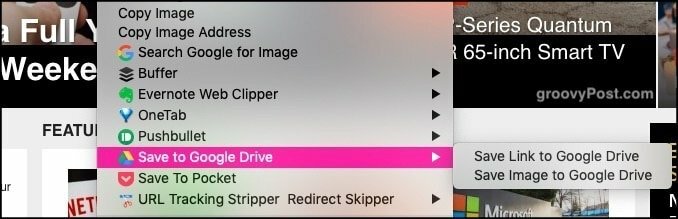
Jeśli próbujesz przenieść jak najwięcej swojego życia do chmury, musisz ułatwić przesyłanie plików i zdjęć. Jednym ze sposobów jest pobranie ich najpierw na komputer, a następnie przesłanie ich na Dysk. Ale to jest zbyt skomplikowane. Musimy odciąć pośrednika (komputer).
Tutaj możesz dodać „Dodaj do Google Drive” opcja w menu przeglądarki prawym przyciskiem myszy. Jeśli chcesz przesłać coś na Dysk za pomocą przeglądarki, kliknij prawym przyciskiem myszy i wybierz opcję Dysk. Jeśli nie zalogujesz się na swoje konto, zostaniesz poproszony o zalogowanie się najpierw.
Jeśli używasz systemu Windows i wolisz, aby był on zakodowany na stałe w oknie Eksploratora klikniętym prawym przyciskiem myszy, omówiliśmy to tutaj.
Zapisz załączniki Gmaila bezpośrednio na dysku, nie pobierając ich najpierw
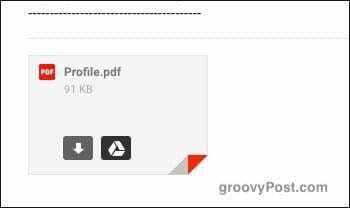
W duchu wyeliminowania pośredników możesz także uniknąć pobierania załączników Gmaila. Zamiast, zamiast tego prześlij je bezpośrednio na Dysk Google.
Gdy otrzymasz wiadomość e-mail z załącznikiem, zobaczysz jej podgląd u dołu wiadomości. Jeśli najedziesz myszką na podgląd, zobaczysz dwie ikony, z których jedna jest ikoną Dysku. Kliknięcie tego spowoduje automatyczne przesłanie załącznika na konto na Dysku.
Obejdź ograniczenia rozmiaru załącznika Gmaila, przechowując załącznik na dysku

Załączniki wiadomości e-mail zostały uporczywie ustawione na maksimum 25 MB od początku wiadomości e-mail. Ale co, jeśli chcesz wysłać komuś większy plik?
Oczywiście istnieją usługi udostępniania plików, takie jak WeTransfer (mój ulubiony). Możesz także podzielić plik na kilka mniejszych plików, ale jest to zbyt bałaganiarskie i czasochłonne. Łatwiejszą metodą jest powiadomienie Gmaila o połączeniu z załącznikiem przechowywanym na koncie Dysku. Odbiorca wiadomości e-mail może pobrać go stamtąd.
Podczas tworzenia nowej wiadomości e-mail zobaczysz ikonę Dysku w dolnej części okna wiadomości e-mail. Kliknięcie tego przycisku spowoduje otwarcie struktury folderów na koncie Dysku. Wybierz plik, do którego chcesz utworzyć łącze, a osadzony link zostanie umieszczony w wiadomości e-mail.
Otwórz dokumenty Microsoft Office w Google Office
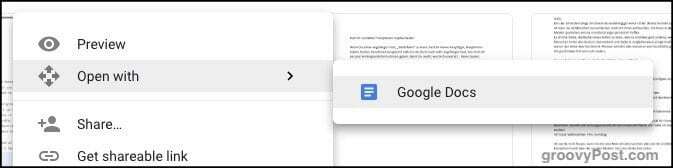
Nie wszyscy korzystają z Google Office i LibreOffice. Wiele osób woli trzymać się tego, co wiedzą, a to w zasadzie Microsoft Office. Pomimo dużych ataków ze strony takich rywali, jak Google, Microsoft nadal uparcie trzyma się ludzi takich jak wirus Ebola.
Jeśli ktoś wyśle Ci plik pakietu Microsoft Office, możesz go łatwo otworzyć, wyświetlić i edytować. Po prostu przeciągnij plik do otwartego okna Dysku lub użyj przycisku przesyłania na Dysku. Po przesłaniu na Dysk kliknij plik prawym przyciskiem myszy i wybierz opcję Otwórz za pomocą–> Dokumenty Google.
Jeśli otwierasz arkusz kalkulacyjny Excel, Dokumenty Google w menu zostaną zastąpione Arkuszami Google. Plik Powerpoint zostanie otwarty przez Prezentacje Google i tak dalej.
Aby wysłać plik z powrotem do innej osoby, otwórz plik, a następnie wybierz Plik–> Pobierz jako. Następnie wybierz prawidłowy format pliku Microsoft (doc, xls itd.).
Wyróżnienie - Dokumenty Google offline
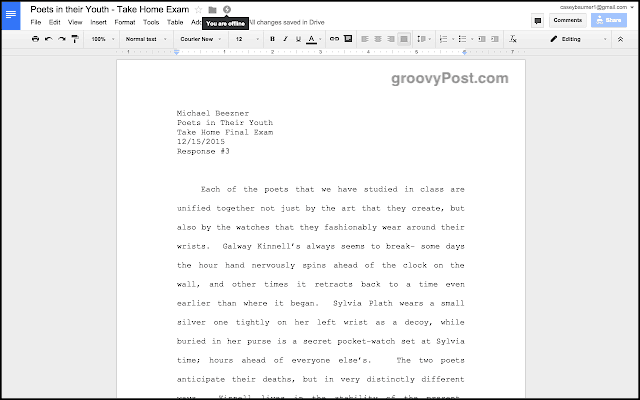
Nie mogłem dokończyć tego artykułu bez wzmianki Dokumenty Google offline. Bez tego rozszerzenia Chrome Google Office jest całkowicie zależne od tego, czy masz połączenie z Internetem. W przeciwnym razie jest to całkowicie bezużyteczne.
Ale Dokumenty Google Offline umożliwiają dostęp do plików, czytanie i edytowanie ich bez połączenia z Internetem. Jednak nic nie zostanie skopiowane i zsynchronizowane z serwerami Google, dopóki ponownie nie znajdziesz wifi.


